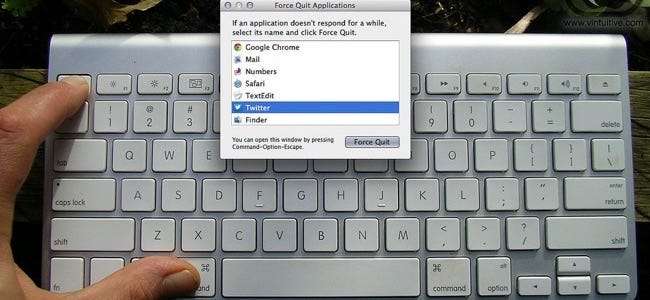
Jeśli przełączysz się na Maca po zapoznaniu się z systemem Windows, szybko przekonasz się, że standardowy skrót Ctrl + Alt + Delete nic nie robi. Mac OS X ma własną wersję Menadżer zadań , ale różni się nieco od systemu Windows i uzyskujesz do niego dostęp, naciskając klawisze Command + Opcja + Esc.
Podczas gdy Menedżer zadań systemu Windows zawiera bogactwo informacji i funkcji, OS X dzieli niektóre z nich na osobne aplikacje. Okno dialogowe Wymuś zamknięcie, do którego uzyskujesz dostęp za pomocą Command + Option + Esc, umożliwia zamykanie źle działających aplikacji, podobnie jak Ctrl + Alt + Delete Task Manager w systemie Windows. Jeśli jednak chcesz uzyskać bardziej szczegółowe informacje o uruchomionych aplikacjach i ogólnym zużyciu zasobów systemowych, skorzystaj z osobnej aplikacji Monitor aktywności.
Jak wymusić zamknięcie źle działających aplikacji za pomocą Command + Option + Esc
Jeśli aplikacja jest zawieszona na komputerze Mac, możesz użyć okna dialogowego Wymuś zamknięcie, aby ją zamknąć. Jest to szczególnie przydatne, gdy używasz aplikacji pełnoekranowej, takiej jak gra, a Twój Mac wydaje się nie reagować.
Aby otworzyć okno dialogowe Wymuś zamknięcie, naciśnij klawisze Command + Opcja + Esc. Powinno to działać, nawet jeśli źle działająca aplikacja przejęła kontrolę nad Twoim ekranem, a Mac nie reaguje na inne działania klawiatury lub myszy. Jeśli ten skrót nie działa, prawdopodobnie będziesz musiał na siłę zamknąć i ponownie uruchomić komputer Mac. Aby wymusić wyłączenie komputera Mac, naciśnij przycisk zasilania i przytrzymaj go przez kilka sekund. Należy to zrobić tylko wtedy, gdy komputer Mac nie może normalnie się wyłączyć.
(Ciekawostka: Command + Option + Esc różni się od dobrze znanego skrótu Ctrl + Alt + Delete w systemie Windows, ale w rzeczywistości jest podobny do skrótu Ctrl + Shift + Escape w systemie Windows, który otwiera Menedżera zadań bezpośrednio bez dodatkowego kliknięcia trwa z ekranu Ctrl + Alt + Delete systemu Windows).
Możesz także otworzyć okno dialogowe Wymuś koniec, klikając menu Apple na pasku menu i wybierając „Wymuś koniec”.
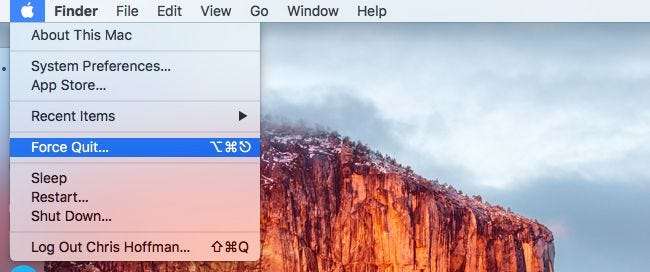
Przewiń listę w dół i wybierz źle działającą aplikację, którą chcesz zamknąć. Kliknij przycisk „Wymuś zamknięcie”, a Twój Mac wymusi zamknięcie tej aplikacji.
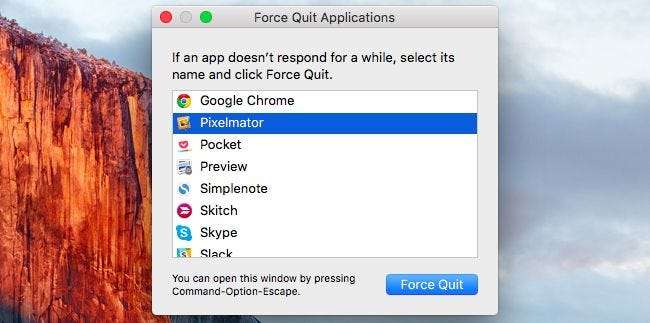
Istnieją również inne sposoby wymuszenia zamknięcia nieprawidłowo działającej aplikacji. Na przykład możesz nacisnąć i przytrzymać klawisze Option i Ctrl, a następnie kliknąć ikonę aplikacji na pasku zadań. (Możesz także nacisnąć i przytrzymać Klawisz opcji a następnie kliknij prawym przyciskiem myszy ikonę aplikacji na pasku zadań). Wybierz opcję „Wymuś koniec”, która pojawia się, aby wymusić zamknięcie aplikacji.

Jeśli aplikacja nie odpowiada i kilkakrotnie klikniesz czerwony przycisk „Zamknij” na jej pasku tytułu, możesz również zobaczyć okno z pytaniem, czy chcesz wymusić zamknięcie aplikacji.
Jak wyświetlić więcej informacji za pomocą Monitora aktywności
ZWIĄZANE Z: Jak rozwiązywać problemy z komputerem Mac za pomocą Monitora aktywności
Okno dialogowe Wymuś koniec zajmuje się zamykaniem źle działających lub zawieszonych aplikacji. Jednak nie pozwala zobaczyć, ile procesora lub pamięci używają różne aplikacje, uzyskać przeglądu ogólnego wykorzystania zasobów systemu ani innych statystyk, takich jak Menedżer zadań systemu Windows.
Aby uzyskać dostęp do tych innych funkcji, musisz użyć Monitora aktywności. Aby uzyskać do niego dostęp, naciśnij klawisze Command + spacja, aby otworzyć wyszukiwanie Spotlight, wpisz „Monitor aktywności” i naciśnij Enter. Lub otwórz folder Aplikacje w Finderze, kliknij dwukrotnie folder „Narzędzia” i dwukrotnie kliknij „Monitor aktywności”.
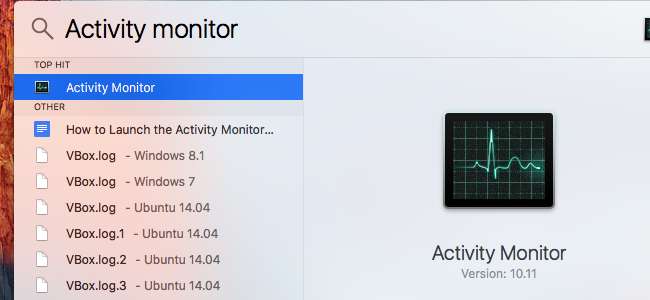
W tym oknie wyświetlana jest lista uruchomionych aplikacji i innych procesów. Możesz wyświetlić informacje o ich procesorze, pamięci, zużyciu energii, dysku lub sieci - kliknij kartę w górnej części okna, aby wybrać. Z menu „Widok” możesz wybrać, które procesy chcesz zobaczyć - tylko procesy konta użytkownika lub wszystkie procesy uruchomione w systemie.
W tym miejscu pojawiają się również ogólne statystyki zasobów systemowych. Wszystkie karty Procesor, Pamięć, Energia, Dysk i Sieć pokazują, ile zasobów łącznie zużywają wszystkie procesy na komputerze.
Z tego miejsca możesz również zamykać aplikacje - po prostu wybierz aplikację z listy, kliknij przycisk „X” w lewym górnym rogu paska narzędzi i wybierz „Zakończ”, aby zamknąć aplikację normalnie lub „Wymuś zamknięcie”, jeśli nie odpowiada.
Aby uzyskać więcej informacji na temat odczytywania wszystkich informacji w Monitorze aktywności, sprawdź nasz przewodnik .
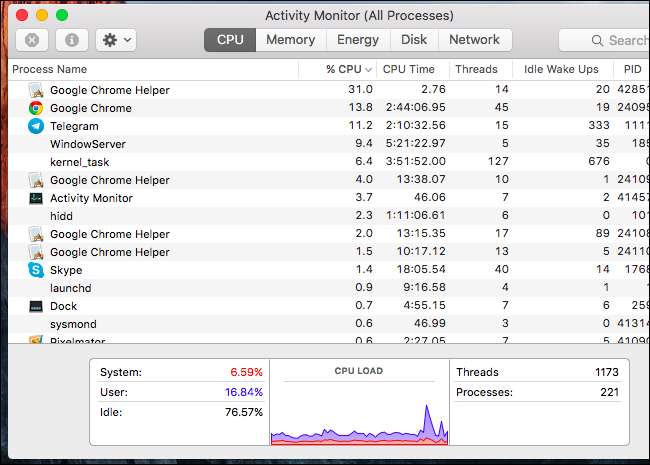
Jak zarządzać programami startowymi
ZWIĄZANE Z: Mac OS X: Zmień, które aplikacje są uruchamiane automatycznie przy logowaniu
Jeśli korzystałeś z Menedżera zadań w systemie Windows 8 lub 10, wiesz, że pozwala on również kontrolować, które programy startowe są uruchamiane po zalogowaniu się do komputera. OS X ma również podobne narzędzie, ale nie jest zawarte w narzędziach Force Quit ani Activity Monitor.
Do zarządzaj programami startowymi na komputerze Mac , kliknij menu Apple i wybierz „Preferencje systemowe”. Kliknij ikonę „Użytkownicy i grupy” w oknie Preferencje systemowe.
Wybierz konto użytkownika, którym chcesz zarządzać - prawdopodobnie własne konto użytkownika - i kliknij kartę „Elementy logowania”. Aplikacje zaznaczone na tej liście będą uruchamiane po zalogowaniu się, więc możesz je odznaczyć, jeśli nie chcesz, aby uruchamiały się automatycznie. Możesz też przeciągać i upuszczać aplikacje ze stacji dokującej lub folderu Aplikacje do tego okna - jeśli to zrobisz, zostaną one dodane do tej listy i automatycznie otworzą się po zalogowaniu.
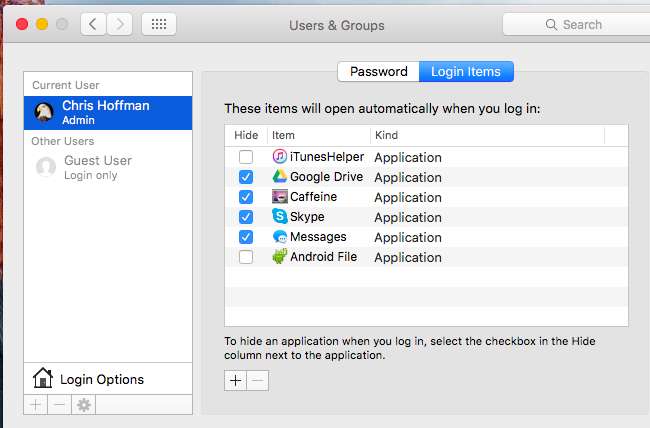
Możesz wypalić Ctrl + Alt + Delete w swoim mózgu, aby złapać wszystko, gdy coś pójdzie nie tak. Jeśli kiedykolwiek wpadniesz w kłopoty na komputerze Mac, Command + Option + Escape otworzy okno dialogowe Force Quit i będzie służyć podobnemu celowi. Do wszystkiego innego masz Monitor aktywności i Preferencje systemowe, które Ci pomogą.
Źródło zdjęcia: Vincent Brown na Flickr







